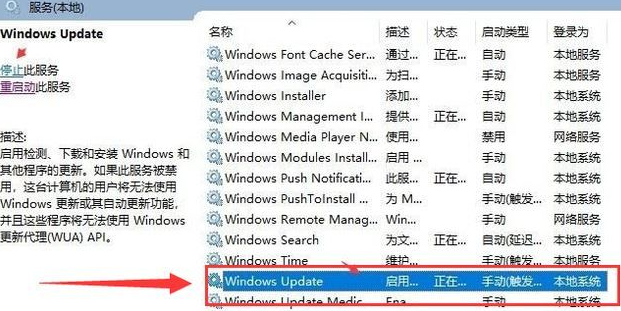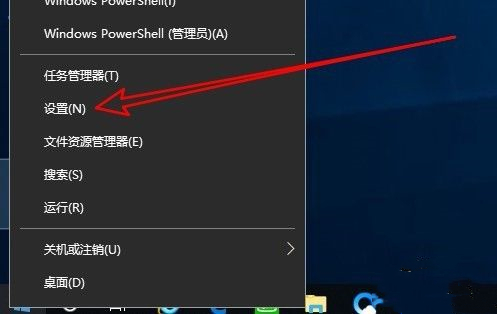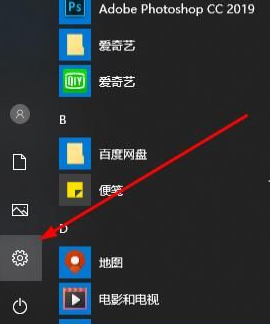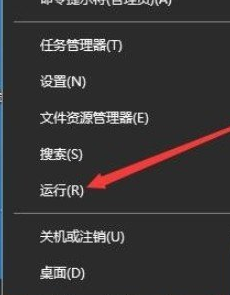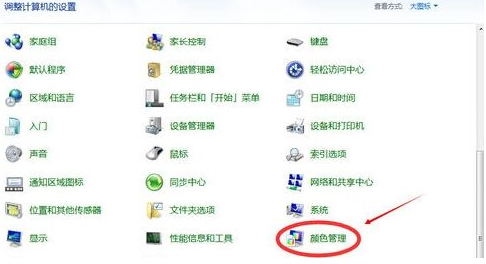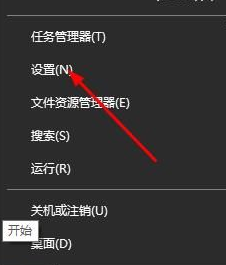很多用户都喜欢用Win10系统,但是你知道Win10电脑鼠标的灵敏度要调到哪里吗?下面小编为大家带来Win10电脑鼠标灵敏度调整教程。感兴趣的用户来下面看看吧。
Win10电脑鼠标的灵敏度调整在哪里?
1.首先打开电脑的开始菜单,点击“设置”。
:  2.在Windows设置界面,点击“设备”选项。
2.在Windows设置界面,点击“设备”选项。
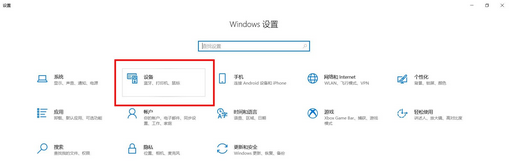 3,然后点击左边的“鼠标”。
3,然后点击左边的“鼠标”。
: 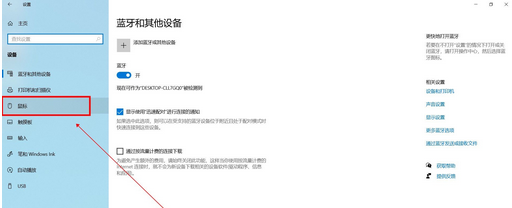 4.在计算机鼠标中,单击并选择右侧的“其他鼠标选项”。
4.在计算机鼠标中,单击并选择右侧的“其他鼠标选项”。
: 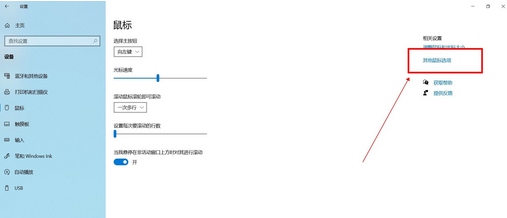 5.进入鼠标属性,点击指针选项栏,可以通过调整“选择鼠标移动速度”下的滑块来设置鼠标灵敏度。
5.进入鼠标属性,点击指针选项栏,可以通过调整“选择鼠标移动速度”下的滑块来设置鼠标灵敏度。
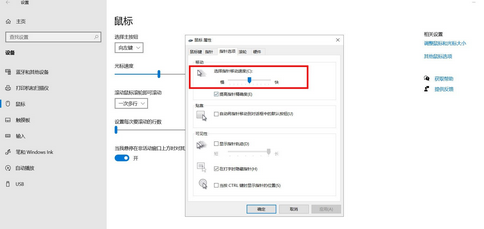
未经允许不得转载:探秘猎奇网 » win10鼠标灵敏度怎么设置(win10电脑鼠标灵敏度怎么调)

 探秘猎奇网
探秘猎奇网 好来是黑人牙膏吗?黑人牙膏为什么改名?
好来是黑人牙膏吗?黑人牙膏为什么改名? tp-link路由器登录入口?如何设置TP-LINK AX3000路由器上网?
tp-link路由器登录入口?如何设置TP-LINK AX3000路由器上网? win10显示字体模糊不清晰(win10字体模糊不清怎么办)
win10显示字体模糊不清晰(win10字体模糊不清怎么办) 甘草的功效与作用?甘草可以长期泡水喝吗
甘草的功效与作用?甘草可以长期泡水喝吗 葛根的功效与作用,葛根泡水喝的功效,滋养女性的补品
葛根的功效与作用,葛根泡水喝的功效,滋养女性的补品 经济学家年轻人不生小孩是不对的,养一个孩子需要多少钱?
经济学家年轻人不生小孩是不对的,养一个孩子需要多少钱? 史上最危险的三种颜色 ,看似鲜艳实则致命的颜色,让人中毒身亡的颜色
史上最危险的三种颜色 ,看似鲜艳实则致命的颜色,让人中毒身亡的颜色 九寨沟在四川哪个城市,2023九寨沟国庆旅游
九寨沟在四川哪个城市,2023九寨沟国庆旅游